Nastavení roter-modem Zte F670

- 1241
- 245
- Lubor Blecha
Konkurence v oblasti směrovačů je tak vysoká, že způsobuje, že výrobci nejen zlepšují své modely, ale také vyvíjejí zařízení se zásadně novými příležitostmi. Jeden z nich lze bezpečně nazvat optickým modem ZTE F670, umístěný jako ideální řešení pro zajištění přístupu s vysokým stupněm k internetu, včetně pro soukromé majitele.

Zvláštností zařízení je přítomnost modumu a protože domácí telefonní společnosti, jako jsou Rostelecom a MGT, již získaly optickou infrastrukturu, použití takového routeru pro tyto operátory je ideálním řešením.
Na druhé straně taková zajímavá funkce zahrnuje přítomnost řady funkcí týkajících se konfigurace zařízení. Dnes o nich budeme mluvit.
Popis, hlavní vlastnosti ZTE F670
Samotný výrobce je umístěn optickým modem jako terminál předplatitele s vysokou rychlostí, který poskytuje vstupní rychlost na optickém kabelu až do 1 GB/s a umožňuje distribuci bezdrátového provozu při rychlostech až do 300 mb/mm.

Kromě jiných funkcí zařízení stojí za zmínku:
- Přítomnost funkcí, které vám umožňují propojit bezpečnostní systémy, VoIP-Telefony, TV;
- Schopnost připojit externí jednotku přes port USB;
- Schopnost používat jako modem.
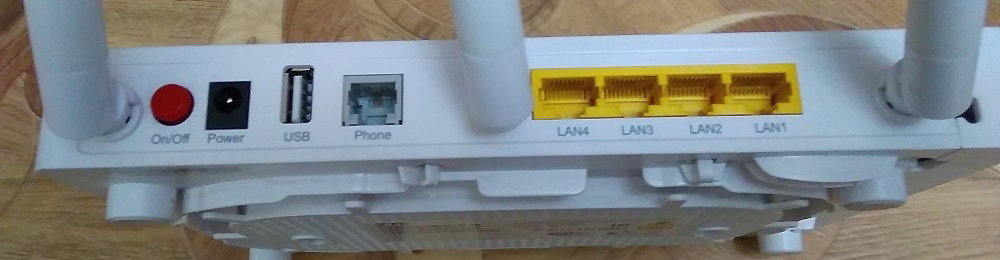
Hlavní technické charakteristiky:
- Optický port SFF poskytuje rychlost dat přijímajících až 2,5 GB/s, přenos - až 1,25 GB/s (Real závisí na zvoleném tarifu a je omezen hodnotou 1 GB/s);
- 4 Gigabitové porty LAN;
- Wi -fi Two -pásmová síť (2,4 GHz - až 300 Mb/s, 5 GHz - až 867 GB/s);
- Tři vnější antény: dva pro rozsah 2,4 GHz, jeden pro 5 GHz;
- Pots FXS Phone Port.
Port USB se nachází na zadní straně. K dispozici je také tlačítko ON/OFF ON/OFF. Tlačítko Resetování je umístěno na bočním panelu spolu s tlačítky Wi-Fi a WPS.
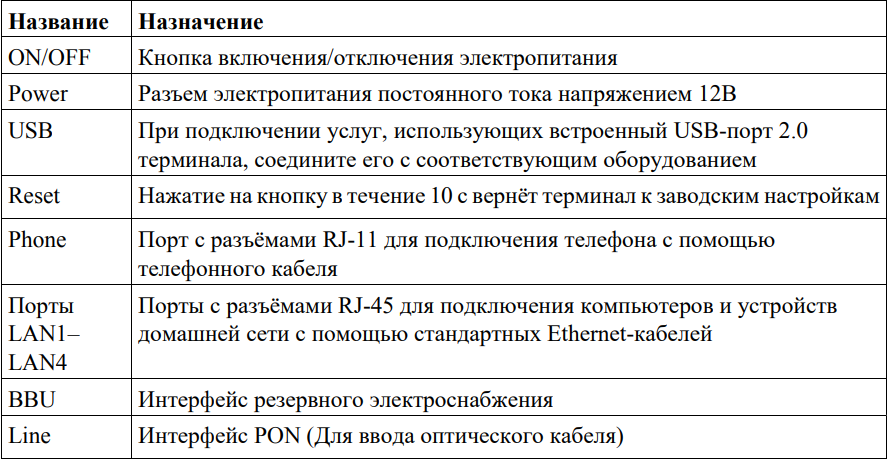
Internetové nastavení
Aby bylo možné provést počáteční nastavení, musí být ZTE F670 připojena k počítači, umožní to použití webového rozhraní routeru.
K tomu potřebujete:
- Pomocí patchem šňůry požadované délky připojte síťovou desku PC s portem modemu LAN:
- Připojte kabel z poskytovatele internetu k optickému portu;
- Připojte napájení a zapněte router.
To stačí projít prohlížečem do webového rozhraní modemu.
Malá poznámka: Ačkoli je model stejný, firmware v rostelecom a MGT je odlišný, mnoho nastavení se bude lišit. Zejména MGTS používá pro IPTV port č. 4 LAN, v důsledku toho musíte připojit počítač s routerem v kterémkoli z prvních tří portů.
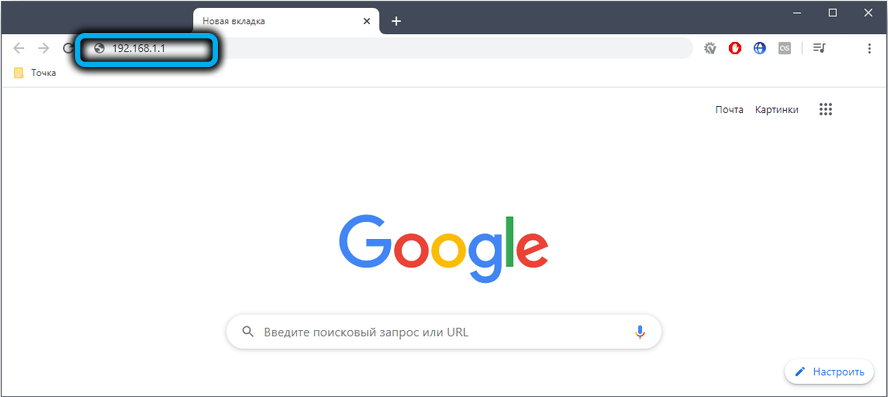
Adresa pro vstup do panelu správce je stejná pro oba operátory - 192.168.1.1 nebo 192.168.0.1, ale údaje o autorizaci se liší. MGTS má přihlášení a heslo pro ZTE F670 je pár uživatelů/uživatelů, Rostelecom používá několik různých kombinací:
- Přihlášení - admin s prázdným heslem;
- Pár admin/admin;
- Admin/heslo;
- Admin/1234.
Specifické hodnoty přihlášení a hesla pro rostelecom jsou obvykle uvedeny na štítku umístěném na spodní rovině modemu. Pokud tam platná hodnota není vhodná, musíte nastavit nastavení do továrny, níže vám řekneme, jak to udělat.
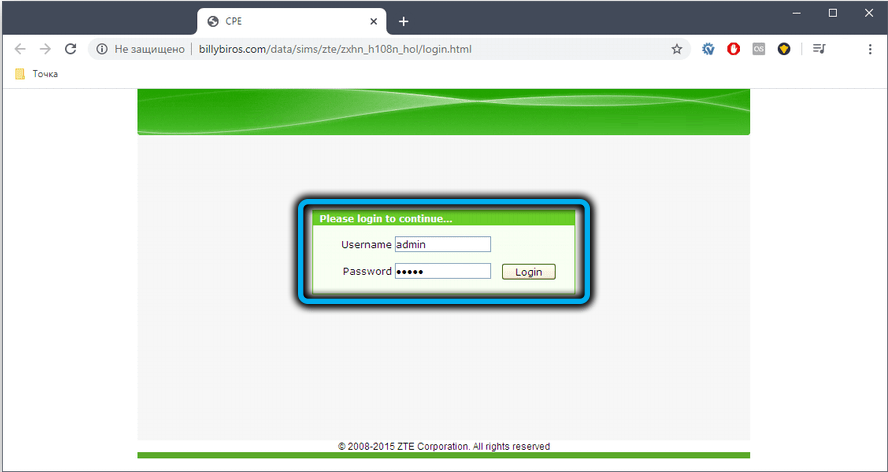
A další nuance týkající se routerů z MGT: Je možné vstoupit s přihlášením/heslem určeným pro profesionální usazení a specialisty servisních center. Jedná se o kombinaci MGTS/MTSOAO, ale musíte jít do správce s optickým kabelem zdravotně postiženým optickým kabelem. A pokud jste obyčejný uživatel, je lepší se nepokoušet využít možnosti pokročilého prostředí - může to vést k velmi nepříjemným důsledkům.
Pokud jde o připojení ZTE F670 k internetu, postup je v podstatě stejný pro oba operátory, protože používají typ připojení PPOE, což vyžaduje pouze zadání přihlašovacího a hesla od poskytovatele. Tato data jsou obvykle uvedena ve smlouvě.
Bude také nutné označit oblast bydliště, vypořádání a tarif přístupu k internetu.
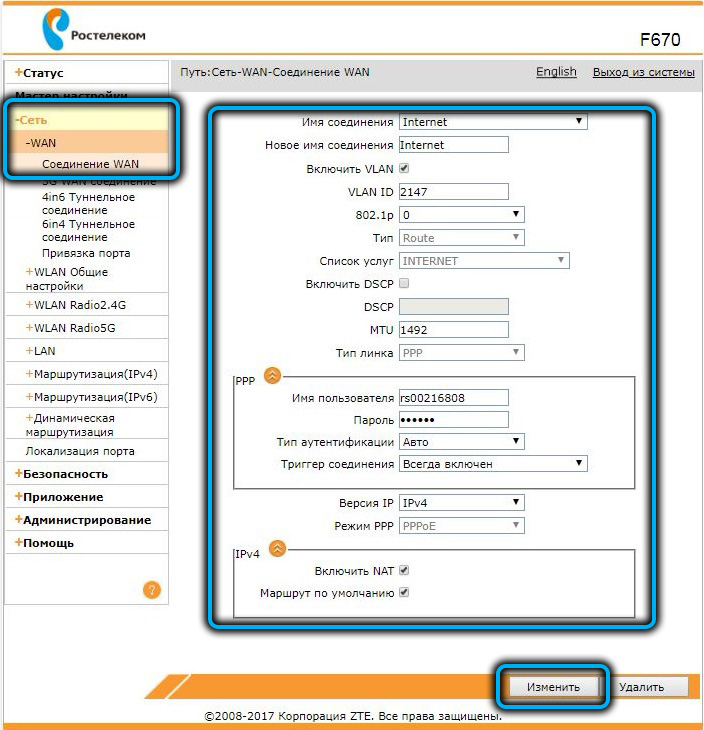
Na stejné stránce můžete nastavit port, který bude použit k připojení IPTV, pro toto v poli „název připojení“ musíte vybrat IPTV, nezapomeňte uložit nastavení před tím kliknutím na tlačítko „Změnit“.
Nastavení ZTE F670 pro distribuci Wi-Fi
Všechna nastavení bezdrátové sítě jsou prováděna v částech WLAN, samostatně pro dva rozsahy. Nastavení jsou naprosto identická, s výjimkou názvu sítě a možná hesla.
Pododdíl „Basic“, který označuje taková nastavení, jako je použitý režim, šířka proužku, číslo kanálu, interval bezdrátového signálu, jeho výkon atd., Nic nemusí být změněno - výchozí parametry jsou optimální.
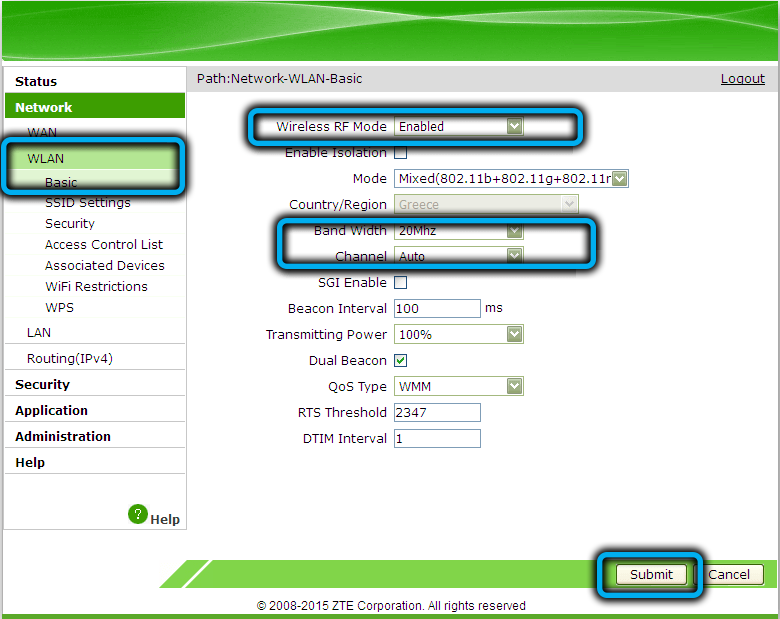
V pododdílu SSID musíte vybrat identifikátor sítě, jeho viditelnost, maximální počet současných připojení a nastavit název (zkuste se snadno identifikovat síť o 2.4 a 5 GHz).
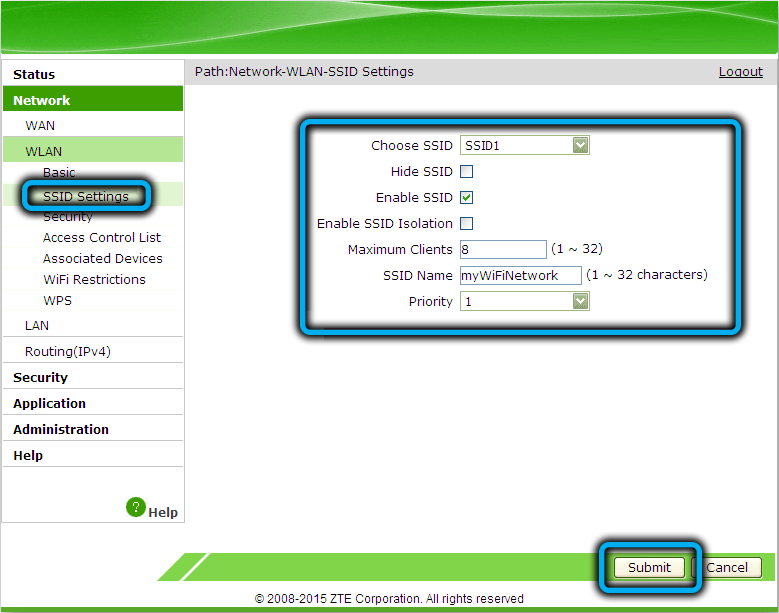
V pododdílu Nastavení bezpečnosti uvádíme heslo sítě. Mnozí to dělají totéž pro dva rozsahy. Z hlediska zapamatování je to dobré řešení, ale v bezpečnostním aspektu - ne příliš: pokud je vaše heslo zjištěno, pak pro obě sítě pro obě sítě.
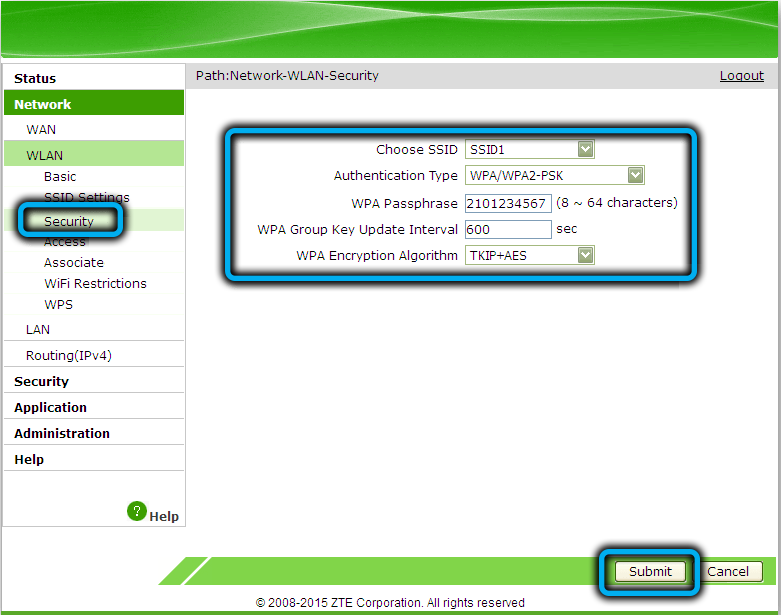
Po zavedení a zachování nastavení je nutné restartovat modem tak, aby vstoupili v platnost.
Port -on -Onmpling na routeru Zte F670
Bohužel, interní adresování podporované směrovači komplikuje nebo znemožňuje používání některých programů, protože vyžadují přímý přístup k konečnému zařízení, ale jeho IP adresa se liší od externího poskytovatele. Problém je vyřešen přesměrováním volaných portů.
Krok -by -krok Algorithm:
- Jdeme na kartu „Dodatek“;
- Vyberte položku nabídky „Port Porsbared“;
- Vložte zaškrtnutí do pole „Povolit“;
- Stanovili jsme jméno pro konkrétní pravidlo;
- označit použitý protokol (obvykle TCP);
- V terénu „Počáteční IP adresa“ uvádíme poskytovatele Iphik;
- Musí stát v dalším poli;
- V polích "Start/Final WAN-Port uvádíme jednotku nebo rozsah portů vzdáleného serveru pro spammering routerem;
- Pokud do pole vložíte zaškrtnutí „Zapněte displej Mac“, objeví se další pole, ve kterém musíte zavést hodnotu MAC adresy zařízení, která vyžaduje přesměrování portů. V tomto případě není IP adresa pro její označení;
- V poli hostitele Lanip představíme interní iPhik finálního zařízení (počínaje čísly 192.168 ...);
- V poli „Počáteční/finální port LAN“ zadejte řadu portů nebo portů pro aplikaci, která nemůže fungovat bez portových portů. V případě jediného portu by obě hodnoty měly být identické. Naučíme se port, který jej musíte vložit do nastavení konkrétního programu (například Torrent Tracker);
- Klikněte na tlačítko „Přidat“.
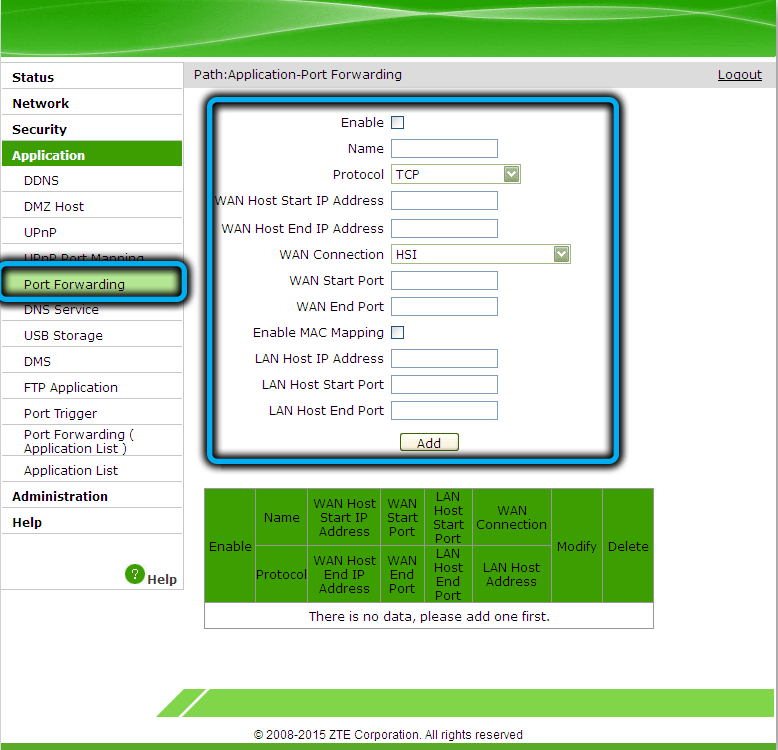
Počet pravidel tření, která lze v zásadě stanovit.
RADA. Před přidáním portu portů portů se doporučuje rezervovat IP adresu pro zařízení pro jeho MAC adresu tak, aby při opětovném načtení routeru byla tato adresa trvalá-jinak je možné hodit porty ZTE F670 pouze pro Aktuální pracovní relace.Rekturní returace, resetujte ZTE F670 do továrního nastavení
Vznášející se, poruchy a jakékoli zvláštnosti v práci modemu jsou obvykle léčeny jeho opětovnou načtení. To lze provést jak na samotném zařízení, tak prostřednictvím webového rozhraní. Ale protože tlačítko vypnutí je umístěno na zadním panelu routeru, není přístup k němu vždy možný.
Je mnohem snazší načíst se dálkově, přejít na kartu „Správa“ a stisknutím tlačítka „Restartu“.
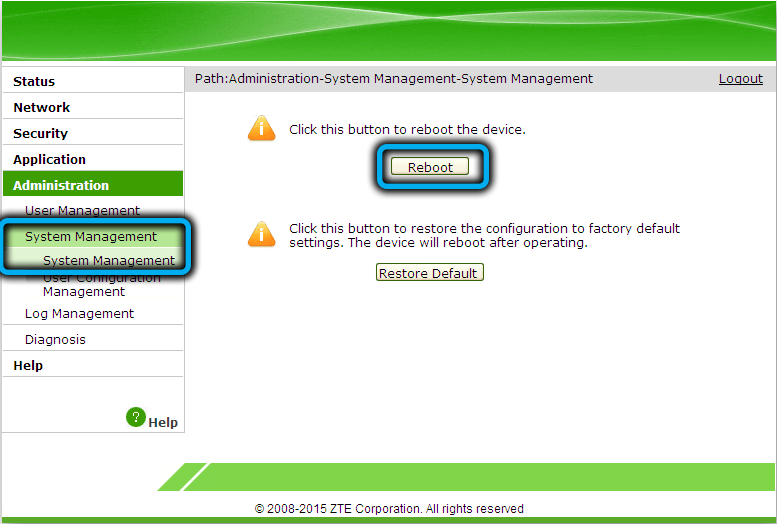
Pokud poruchy ZTE F670 nezmizí, budete muset podniknout rozhodující akce - odhoďte zařízení do nastavení továrny. A existují také dvě možnosti pro provedení operace: kliknutím na tlačítko Resetování na bočním panelu a přidržením stisknutého po dobu asi 10 sekund nebo prostřednictvím administrativního panelu na stejné kartě „ovládání“ (tlačítko „Obnovit“ ve výchozím nastavení ). Ale musíte si pamatovat, že v důsledku toho budete muset znovu vyrábět všechna nastavení, protože budou zeroled.
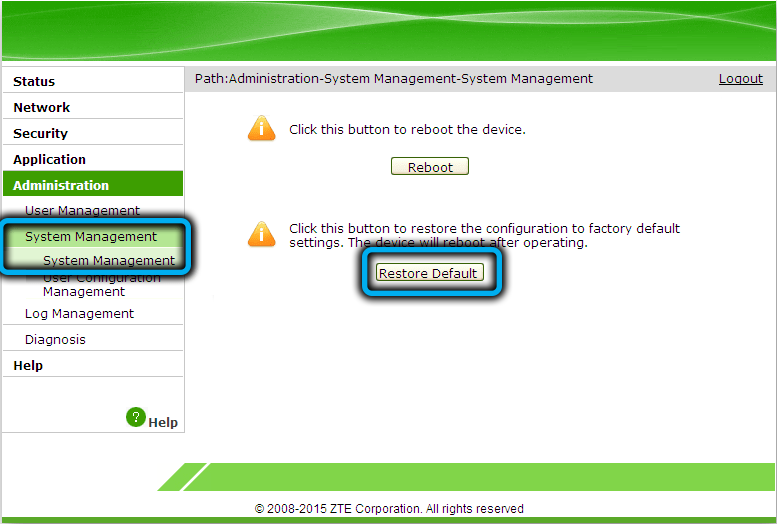
Aktualizace firmware
Jak jsme již poznamenali, firmware v Rostelecom a MGT je jiný a mnoho uživatelů se jim nelíbí. V síti najdete alternativní software pro oba operátory, ale nedoporučujeme blikat naše zařízení pomocí tohoto firmwaru - v důsledku toho můžete získat nepracovní zařízení. Navíc byste neměli používat firmware, který nekonebuje modem z operátora.
Pokud jde o oficiální verze, můžete modem blikat na kartě „Management“ (aktualizace softwaru “)).
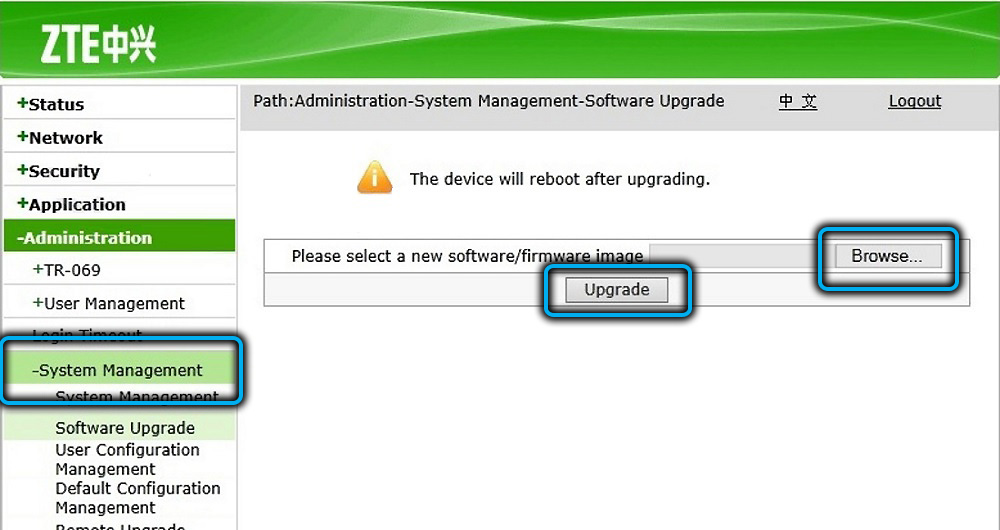
Závěr
ZTE F670 je poměrně specifické zařízení spojené s vláknem a je schopno pracovat s telefonní linkou. Tyto příležitosti určují rozsah používání těchto modemů (operátorů Rostelecom a MGT) a vlastnosti řídicího softwaru, se kterým jste se dnes setkali, i když ne v plném rozsahu.

